פוטושופ היא תוכנה של עולם ומלואו. בפוטושופ אפשר ליצור הרבה מעבר לכל דימיון, השמים אינם הגבול. כל פעם אני מופתע מחדש מה ניתן ליצור עם התוכנה המדהימה הזאת. קבלו עוד מדריך יצירתי, והפעם על העתקת טקסטורה ושימושה לאובייקט אחר. כתיבת המדריך הבא נולדה מצורך של לקוח, כאשר נתבקשתי ממנו ליצור ברכה לראש השנה הסינית, והשנה הפעם היא בסימן ארנב.
הרעיון שנתבקשתי לבצע היה ליצור שילוב בין ארנב לגלובוס, שיסמל את העולם הרחב.
התחלתי לתכנן איך עושים את זה. גוף הארנב יהיה צריך להיות מעוגל, כדי שיוכל להכיל גלובוס, והגלובוס יהיה פרוותי, וישתלב עם גוף הארנב.
חיפשתי תמונה מתאימה של ארנב ותמונה של גלובוס, כדי להתחיל להתאים ביניהם.
אחרי עבודות חפירה, מצאתי מה שחיפשתי. זה מדהים האינטרנט הזה: הכל קיים במרחק כמה קליקים ממך, ובד"כ גם חינם: רק צריך לדעת איפה ואיך לחפש…
אוקיי, יש תמונות. מה עכשיו?
בואו נתחיל: הנה הטכניקה שבעזרתה נעשית העבודה:
אם פוטושופ לא פתוח על המחשב, זה הזמן לפעיל אותו. פתחו קובץ חדש (File- open), כדאי לשים לב מלכתחילה אם העבודה היא לדפוס, או לאינטרנט: לדפוס בחרו 300 dpi עם הגדרת גודל נכונה, A4 או כל גודל דפוס סטנדרטי אחר. לאינטרנט בחרו רזולוציה של 72 dpi ו- 800 על 600 לדוגמא.
הדבר הבא שצריך לשים לב אליו זה גודל התמונות. גדלי שתי התמונות שמשתלבות, צריכות להיות זהות. הכוונה היא שלצורך השילוב נצטרך למקם את הגלובוס באיזור הארנב, כשכבה מעל.
עכשיו, לשמור את התמונה כקובץ PSD , ללא הרקע הבסיסי הלבן, פעם אחת עם השכבה של הגלובוס גלויה, ללא הארנב, ופעם נוספת עם השכבה של הארנב גלויה, ללא הגלובוס. קראו לקובץ הארנב בשם "טקסטורה".
בקובץ הטקסטורה, בחרו את שכבת הגלובוס, ובחרו את איזור "שמחוץ לגלובוס". כך:
כעת, העלימו את שכבת הגלובוס, ועמדו על שכבת הארנב. עכשיו מחקו (מקש del או backspace) את איזור הבחירה, שיהיה כך:
כעת, נבטל את הצבע, כדי שרק הטקסטורה תישאר. נעשה זאת כך:
images- Adjustments- Desaturate
שמרו.קובץ הטקסטורה מוכן.
מה שנשאר לעשות עכשיו, זה "להלביש" את הטקסטורה על הגלובוס. איך נעשה זאת? כך: גשו לקובץ הגלובוס. עמדו על שכבת הגלובוס ועשו את הפעולה הבאה:
Filter – Distort – Displace
התוכנה תקפיץ את התיבה הבאה:
תלחצו OK אחרי שוידאתם שההגדרות כפי שמוגדרות כאן.
המחשב יקפיץ חלון עיון, תבחרו את קובץ הטקסטורה, ותאשרו. מה שתראו עכשיו, זה תמונה מעוותת, שלא משקפת כלום. אל דאגה.
כעת, קחו את השכבה המקורית מקובץ ה"טקסטורה", וגררו אותה לתוך קובץ הגלובוס, ומקמו אותו במדוייק מעל השכבה של הגלובוס.
לאחר שמיקמנו את התמונה במדוייק מעל הגלובוס המעוות, נלך לפאנל השכבות, וכשאנחנו עומדים על שכבת הטקסטורה, במקום Normal נבחר Hard Lite.
והופ, הקסם התגלה. לגלובוס עכשיו יש טקסטורה של פרווה!!
עכשיו, מה שנשאר זה לשלב את שני השכבות (בחירת שני השכבות+ Marge Layers), לפתוח את התמונה המקורית של הארנב, למקם את השכבה המשולבת על גב הארנב- בדיוק במקום שרצינו, לשפר קצוות עם כלי המחק, להבהיר, ולשחק עם ה- Opacity, עד לתוצאה הרצויה.
והתוצאה הסופית:



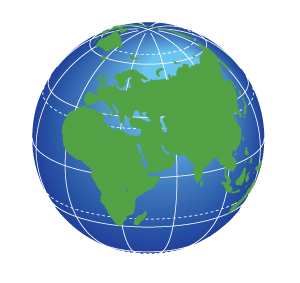







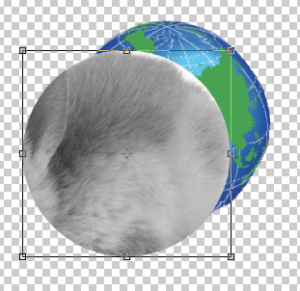
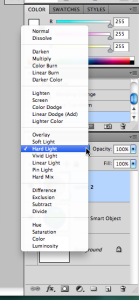


יפה מאוד! נהניתי.